Maison >Tutoriel logiciel >Logiciel de bureau >Étapes détaillées pour insérer des objets fichier dans des documents word2010
Étapes détaillées pour insérer des objets fichier dans des documents word2010
- WBOYWBOYWBOYWBOYWBOYWBOYWBOYWBOYWBOYWBOYWBOYWBOYWBavant
- 2024-04-26 12:58:101218parcourir
Vous ne savez pas comment insérer des objets fichier dans des documents Word 2010 ? L'éditeur PHP Strawberry vous fournit un guide détaillé étape par étape pour résoudre vos problèmes. Ce guide vous guidera étape par étape tout au long du processus d'insertion d'objets fichier, depuis la sélection du fichier approprié jusqu'à la gestion de la façon dont il est lié et affiché. Que vous ayez besoin d'insérer des images, des vidéos ou d'autres types de fichiers, ce guide vous aidera à le faire facilement. En lisant le contenu suivant, vous maîtriserez la technique d'insertion d'objets fichier dans des documents Word.
Étape 1, ouvrez la fenêtre du document Word2010 et positionnez le curseur de la barre d'insertion à l'emplacement où l'objet doit être inséré. Basculez vers le ruban [Insérer], cliquez sur le bouton [Objet] dans le groupe [Texte],
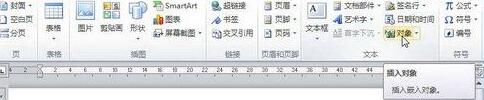
Étape 2, passez à l'onglet [Créer à partir d'un fichier] dans la boîte de dialogue [Objet] qui s'ouvre et cliquez sur [ Bouton Parcourir],
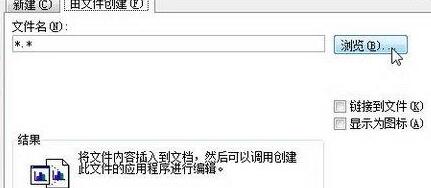
Étape 3, ouvrez la boîte de dialogue [Parcourir], recherchez et sélectionnez le fichier Excel qui doit être inséré dans le document word2010, puis cliquez sur le bouton [Insérer],
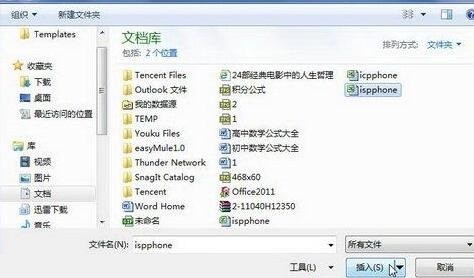
Étape 4, retournez dans la boîte de dialogue [Objet], cliquez sur le bouton [OK],
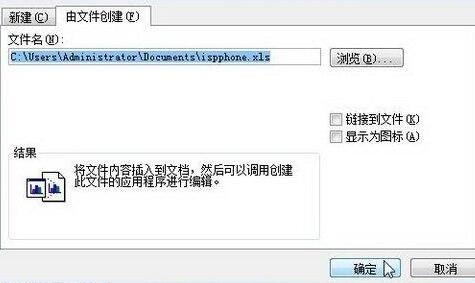
revient à la fenêtre du document word2010 et l'utilisateur peut voir l'objet fichier Excel inséré dans la fenêtre du document actuel. Par défaut, les objets insérés dans la fenêtre du document Word existent sous forme d'images. Double-cliquez sur un objet pour ouvrir le programme d'origine du fichier pour le modifier.
Ce qui précède est le contenu détaillé de. pour plus d'informations, suivez d'autres articles connexes sur le site Web de PHP en chinois!
Articles Liés
Voir plus- Explication détaillée sur la façon d'ouvrir et de lire les fichiers CSV
- Étapes et précautions pour l'ouverture et le traitement des fichiers au format CSV
- Méthodes et conseils pour ouvrir des fichiers CSV : Convient à une variété de logiciels
- Un guide rapide sur la manipulation des fichiers CSV
- Apprenez à ouvrir et à utiliser correctement les fichiers CSV

